
Actualmente vivimos en un mundo donde la privacidad y la seguridad digital está en aumento, por lo que es esencial que toda la información que tenemos en nuestro Mac esté protegida. ولكن, ¿qué ocurre si decidimos venderlo o regalarlo?, ومنذ, como sabemos, aunque borremos previamente dicha información, ésta puede seguir siendo accesible.
¿Cómo podemos estar completamente seguros de que toda nuestra información en el disco duro de nuestro Mac ha sido eliminada y es imposible (o casi) استرداد?
Método para el borrado del disco duro de un Mac
Lo que vamos a hacer es realizar el borrado de información realizando múltiples pasadas, con lo que se asegura que cada espacio de almacenamiento en el disco se sobre-escriba con nuevos datos.
الخطوة 1. Abrimos la Utilidad de Disco en nuestro Mac, seleccionamos el volumen que queremos borrar (también puede ser una unidad externa o flash), y hacemos click en la pestaña ‘Borrar’.
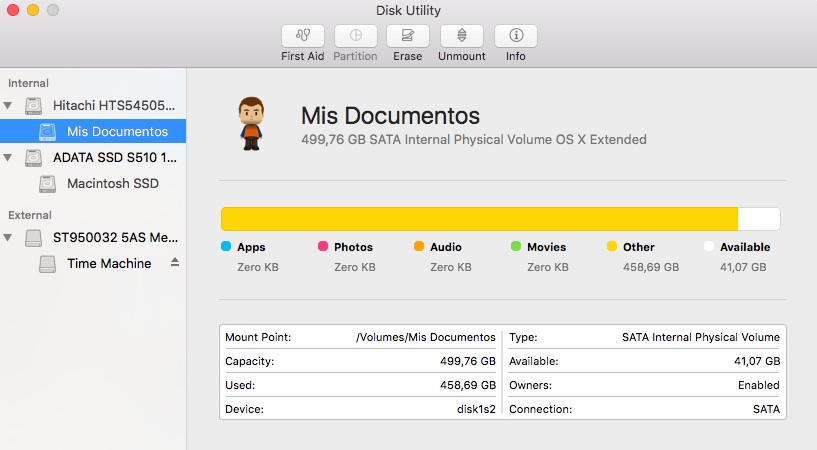
الخطوة 2. En la siguiente ventana que nos aparece, seleccionamos sobre ‘Opciones de Seguridad’:
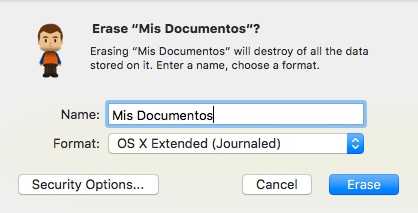
Y seleccionamos la opción أكثر أمنا de todas, التي, tal como se indica, entra dentro del estándar Departamento de Defensa de Estados Unidos (DOD) 52220-22 M para el borrado seguro de dispositivos magnéticos.
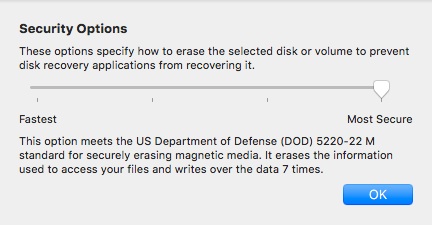
بمجرد تحديد, aceptamos y esperamos a que el disco se borre. Este proceso suele durar bastante tiempo, alrededor de varias horas.
Es importante que sepas que no se puede borrar una unidad de disco que estés utilizando, por lo que para ello, si la unidad a borrar es la unidad principal del Mac, سيتعين عليك قم بإعادة تشغيل éste en وضع الاسترداد. للقيام بذلك, reinicia el Mac manteniendo pulsadas las teclas الأمر + R, y una vez dentro, procede a realizar el proceso visto anteriormente.

















 لجنة الهدنة العسكرية
لجنة الهدنة العسكرية 









